
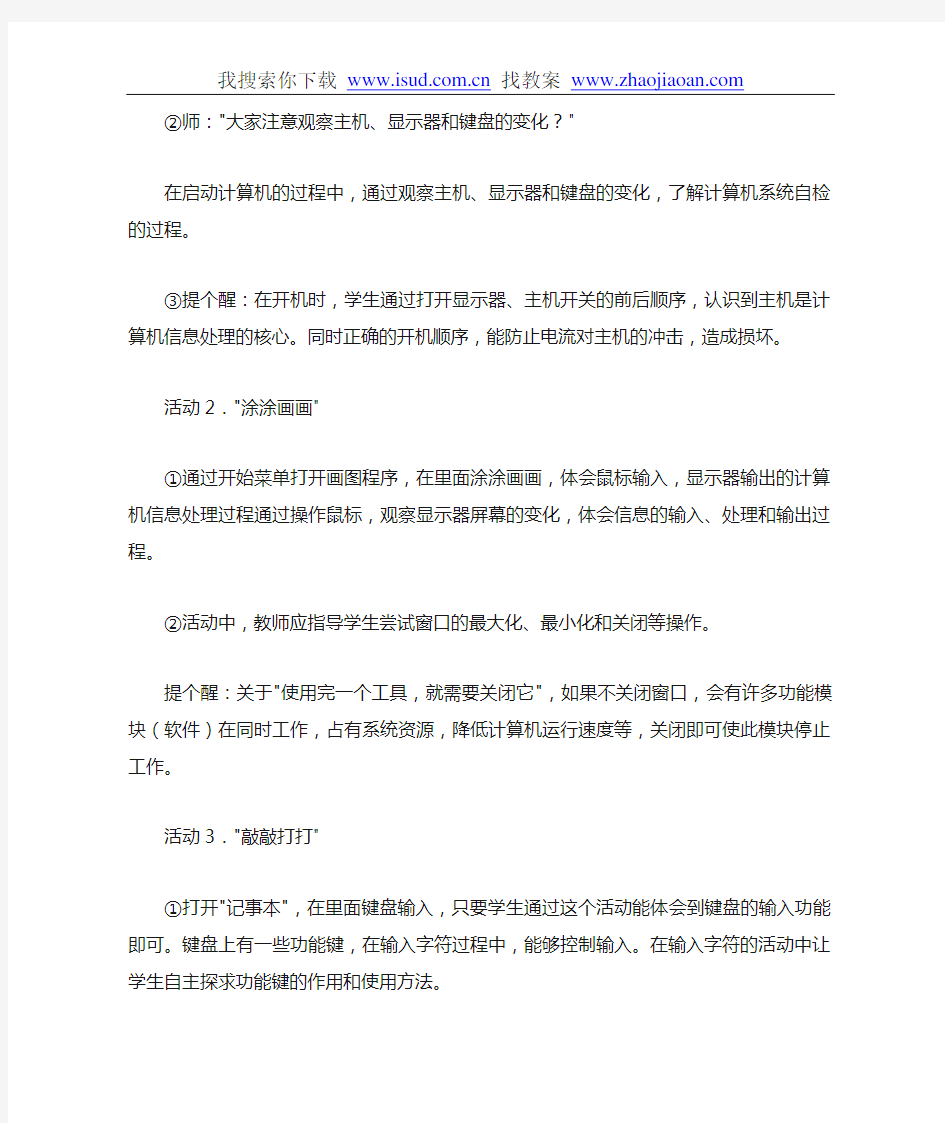
第一课我的新工具--计算机
教学目标:
1、认识计算机,学会如何开、关机。
2、学会打开和关闭画图程序。
教学重点:
学会开、关机。
教学过程:
一、问题导入:
大家知道什么是计算机吗?我们身边的(手指计算机)叫什么?
二、新授:
活动1.认识计算机
①师:"请同学们按下方盒子上面像大钮扣一样的按钮,打开电脑。"
学生在教师的指导下打开电脑,通过看、听、摸,感受计算机的启动是一个系统逐步、有序工作起来的过程。
②师:"大家注意观察主机、显示器和键盘的变化?"
在启动计算机的过程中,通过观察主机、显示器和键盘的变化,了解计算机系统自检的过程。
③提个醒:在开机时,学生通过打开显示器、主机开关的前后顺序,认识到主机是计算机信息处理的核心。同时正确的开机顺序,能防止电流对主机的冲击,造成损坏。
活动2."涂涂画画"
①通过开始菜单打开画图程序,在里面涂涂画画,体会鼠标输入,显示器输出的计算机信息处理过程通过操作鼠标,观察显示器屏幕的变化,体会信息的输入、处理和输出过程。
②活动中,教师应指导学生尝试窗口的最大化、最小化和关闭等操作。
提个醒:关于"使用完一个工具,就需要关闭它",如果不关闭窗口,会有许多功能模块(软件)在同时工作,占有系统资源,降低计算机运行速度等,关闭即可使此模块停止工作。
活动3."敲敲打打"
①打开"记事本",在里面键盘输入,只要学生通过这个活动能体会到键盘的输入功能即可。键盘上有一些功能键,在输入字符过程中,能够控制输入。在输入字符的活动中让学生自主探求功能键的作用和使用方法。
②在这个活动中,还可以让学生尝试用鼠标操作实现光标的定位,体会鼠标和键盘实现光标定位的操作有什么不同,认识到在信息输入过程中,作为输入设备,鼠标和键盘可以互相配合使用,能够高效完成信息的输入。
③为了保证计算机系统的正常工作,延长计算机的使用寿命,需要学会正确关机。
三、拓展:
教师告诉学生计算机是人类处理信息工具之一,人类在不同的阶段使用不同的信息处理工具,减轻了劳动强度,简化了工作步骤。计算机具有强大的信息处理能力,是当今信息时代人类处理信息的重要工具。
四、课后小结。
第二课画大熊猫
教学目标:
1、学生感受如何使用计算机提供的工具来绘画简单的图形和图画,处理图形信息。
2、通过画大熊猫的活动,考虑到大熊猫特征明显,画大熊猫只需用到简单的几何图形和黑白简单色,简单易画,能够调动学生学习的积极性;
3、激发学生创造自己作品的兴趣。
教学重点:
培养学生绘画技巧。
教学过程:
一.出示视频,导入活动
1、播放大熊猫视频,激发学生兴趣;
2、出示大熊猫图片,让学生观察大熊猫的颜色、形状等特征。大熊猫的特征主要是通过各种图形、结构、颜色来共同表现的,让学生们思考应该用哪些工具、材料来绘画,按什么样的顺序画大熊猫的各个部分,为绘画做好设计准备。二.尝试工具,做好准备
1、学生逐个认识绘画工具;
2、找出画大熊猫所需要的工具如圆、椭圆、圆角矩形等,做好工具准备。
3、"提个醒"中介绍了"撤销"操作的功能,由此对比手工作画,可感受计算机作画的某些优势。
三.创作作品
学生上机绘画。进行创作。
注意:在作画的过程中,学生对各种工具可以随意选择,综合利用,不必拘泥于一种方式和途径。如利用铅笔工具,也可以画出椭圆、圆形等。
四.保存文件欣赏作品
1、保存文件:教师指导学生保存文件,保存到指定的文件夹里。
注意:存储是信息活动中的一个重要环节,存储的信息可以被重新调用。计算机具有存储功能。完成的画是以文件的形式保存在计算机中的。为了避免突然断电或者死机等造成信息丢失,要及时地保存文件。
2、欣赏作品
以小组为单位,评选出优秀的学生作品
注意:在对学生的作品进行评价时,提倡学生进行自评和互评,教师不能一味地追求"像"与"不像",应以赞扬为主,并给以适当的指导。还应根据学生的不同特点、经验进行不同的要求与指导。
四.活动交流
"通知画大熊,请根据自己的感受说说手工画画与计算机画画的不同?"
第三课画五星红旗
教学目标:
1、通过观察、分析五星红旗的结构、元素,画出五星红旗图案和飘动的五星红旗;
2、培养学生观察事物的能力,使学生理解形、色彩与信息的关系。
3、探索出工具在不同状态下的效果,灵活应用画图工具完成作品。
教学重点:
培养学生观察事物的能力,使学生理解形、色彩与信息的关系。
教学过程:
一、播放歌曲,导入新课
播放《五星红旗》的歌曲,导入新课。
师:今天我们一起画五星红旗。
二、新授新识完成作品
1.分析五星红旗图案
师:你能描绘一下五星红旗的特征吗?五角星的结构是怎样的,可以怎么画?引导学生观察五星红旗,向学生讲解五星红旗的长、宽、五角星位置及图案意义。填写:"五星红旗结构"表格
学生分析五星红旗的组成要素(如长方形、大五角星、小五角星等)的形状,以及各要素之间的位置、结构关系,为作画进行设计。
2.画五星红旗
(1)学生上机操作,绘画出五星红旗
根据学生自己对五星红旗的观察分析,选择合适的工具完成作品。画五角星时,注意:铅笔工具绘制五角星时,图形没有完全封闭,填充颜色时会发现整个画布都被填充上了相应的颜色,可引导学生将五角星完全封闭,然后再填充颜色。(2)利用曲线工具,画出动态效果
师:请同学们观察一下,五星红旗图案和飘动的五星红旗有什么不同?
五星红旗飘动的效果可以通过变化五星红旗图案结构、元素等来体现,要想画出这种效果可以用"曲线"来实现,但并不拘泥于这一种工具,铅笔、直线、多边形工具等都可以实现。
在计算机使用过程中,鼓励学生多"试一试",例如直线工具的使用,直接使用直线工具能绘制出什么样的直线,按下"Shift"键再绘制,会形成什么直线。并且引导学生在使用其他软件时,懂得"Shift"、"Alt"或者"Ctrl"等功能键的配合使用。
三、交流
"你是怎样体现五星红旗飘动的?"
五星红旗的飘动不是靠工具和方法,是改变五星红旗图案"形"的信息实现的,即将五星红旗的直线线条改为曲线线条。使用不同的画图工具,可以有不同的方法改变"形"的信息,对于学生的各种绘制方法没有优劣比较,只要思路正确,老师都可以给以肯定。
第四课画我的小房子
教学目标:
1、学生通过对颜色、形状、图案等内容的自主安排设计自己想象的房子,并绘制出来;
2、学生充分发挥想象力,综合运用画图工具
教学重点:
房子不同于大熊猫、五星红旗,它没有固定的形状和色彩,它只是有一些特定的组织结构和要素,需要综合运用画图工具。
教学过程:
一、导入活动:
出示"小房子"图片,揭示课题,画我的小房子。
二、绘制房子
1.房子的设计
师:自己画出一个小房子,需要设计哪些内容呢?
小提示:
A、课本中的表格提示学生画房子需要考虑的设计元素,可以添加更多的设计内
容,如添加烟囱等,也可以多次使用某个设计元素,如画一个房子画两、三个窗户。
B、房子的外部环境设计的提示,给学生想象的发挥提供了一个更大的空间,花草、动物、山、水等等都可以装饰房子的外部环境,让学生的学习创作更自由。同时,也使作品内容丰富、画面更美,使学生在绘制中逐渐熟悉各种工具的使用。2.画房子
A学生上机操作,绘制图画。
注意:
背景色和前景色工具使用的学习中,学生设置不同的前景色和背景色,然后选择各种工具和工具状态后,观察前景色和背景色在画面上的显示效果。
B、对于有能力、完成作品速度较快的学生可以继续画蘑菇房子,但不对所有学生做统一要求。
C、欣赏作品
三、交流:
"你是怎么把小房子画漂亮的"?
学生可以从很多方面,如房子结构、色彩以及整个画面的构图等方面说出自己的想法。不要求每一个学生都说得全面,只要能谈出自己的体会即可。要尊重学生的发言,认同学生的观点,教师可以对学生的观点做最后的总结评价和进一步扩展。
4.拓展
信息表现形式的认识:每个人看到的图像、文字以及听到的声音是信息的载体,信息依靠载体传递,教师帮助学生理解信息和信息表现形式的关系,并会区分二者。
第五课美丽的早晨
教学目标:
1、学生在作画的过程中,综合使用画图软件中的工具,达到熟练、灵活运用的程度;
2、学生将语言文字信息转化成图画信息,并发挥自己的丰富想象,画出自己心中的美丽早晨。
教学重点:
激发了学生的作画兴趣。
教学过程:
一、歌曲导入
播放学生熟悉的《上学歌》,歌词描绘了一幅早晨的美丽图画。
师:这首歌中描写了早晨景象,是通过什么体现的?你能画出这样美丽的早晨吗?
你能想像一下这些景物在画中的位置吗?
二、绘制作品
1.图画的设计
师:除了歌词中提到的绘画素材,你还能找到符合主题的其他素材吗?
提示:教师需要引导学生自主发挥想象,而不是直接提供答案,那样只能限制学生的思考,可以通过回忆日常生活等方法激发学生的想象。不同地区、环境的学生会有不同设计,如农村学生画的内容可能更多的涉及到农田、家禽等,城市学生会自然的想到画高楼、汽车等,教师可以从学生的生活体验帮助学生寻找素材。
各类素材在图画中位置的安排,是提示学生要对整个图画进行构图,在脑海中或者纸上简单勾勒画中景物的大致位置。
2.画出美丽的早晨
A、复制已经画好的图形时,教师应注意指导学生要先选定对象再复制粘贴,选定图形的操作可以使用"选定"或"任意形状裁剪"工具,通过具体操作比较出二者有什么不同。教师还可引导学生比较使用Ctrl键复制和使用菜单复制的不同(菜单方法总是将图形复制到画布的左上角)。
B、选定工具的透明背景和不透明背景两种模式,实际上是被选定对象背景色有无的设置。在叠加图像时,可以选择透明背景使背景色所覆盖的那部分图像显露出来,相反选择不透明背景就可以用背景色遮盖某些图像。
C、使用"翻转/旋转"和"拉伸/扭曲"工具可以变换出各种形态各异的小鸟,进行操作时,需要向学生强调应先选定对象,否则整幅图画将被改变。
三、交流
1、介绍你的作品,说说你是怎么设计和完成的。
2、春、夏、秋、冬四季的早晨各有什么特点,画画时怎样体现?
第六课漂亮的剪贴画
教学目标:
1、学会利用画图工具制作剪贴画,掌握插入图片的方法;
2、培养学生的创造力和动手操作的能力;
3、使学生在制作剪贴画的过程中体验乐趣,激发学习热情,培养审美能力。
教学重点:
使学生在制作剪贴画的过程中体验乐趣,激发学习热情,培养审美能力。
教学过程:
一、利用实物,激情导入:
出示课前制作的漂亮的剪贴画让学生欣赏,激发其创作剪贴画的欲望。
师:今天我们一想制作剪贴画,学习第六课。
二、学习新知,制作作品
1.确定剪贴画主题
师:同学们刚才通过观看剪贴画,想一想,我们以什么为主题进行制作。
提示:制作剪贴画是一个把构图、剪切、拼图结合在一起的画图综合实践活动。活动主题设计别具匠心,特点鲜明,内容丰富,具有启发性和挑战性。如戏剧脸谱、可爱的女孩、美丽的花朵等,也可以由学生根据自己的兴趣爱好,
2.草绘构图
A.师:我们确定好主题后,先进行一下草图设计,说说自己是怎么构想的?
提示:剪贴画离不开绘画中的构图,制作剪贴画之前需要先构图,也就是要对将要制作的剪贴画进行草图设计。其间教师可以指导学生联系生活实际,根据自己的体验描述生活,展现生活的美,培养积极的生活态度。
B.师:哪位同学把自己的作品展示给大家欣赏一下,说说自己的想法?
C.展示学生构图方案,学生集体评议。
3.绘制作流程图
A.师:流程图是将解决问题的详细步骤分别用特殊的图形符号表示,中间再画线连接以表示处理的流程。流程图与文字表述相比,能够更清晰、形象地说明问题。下面同学思考一下,设计一下自己的流程图。
提示:目的活动的设计提供了两个制作流程图,两者并无合理不合理之分。学生选择自己喜欢的流程制作剪贴画,教师不必要求统一。同时让学生明白活动前制作流程图,可以使整个活动过程清晰明了,便于一步步达到活动目的,使其养成做事之前先进行整体规划的习惯。
4.制作画布
A.制作纯色的花布、制作花布和调用以前的作品制作花布图案,由简单到复杂,符合学生的思维过程和接受能力。
提示:制作花布的方法很多,教师要鼓励学生充分发挥想象力和创作才能,在制作花布的过程中使用各种工具;鼓励学生在原有的材料上进行改进,做到立体感强,给人以形象逼真、制作精美的感受,在提高学生的动手能力的同时让学生感受美、创造美;
B.调用以前的作品制作花布图案时,需要选择"编辑--粘贴来源",在弹出的对话框中选择要插入的文件名称,并单击"打开"按钮即可将图片插入到当前花布中。
5.制作剪贴画
A.学生按照设计方案利用所准备的材料制作剪贴画,
复习前面课程学过的复制、翻转/旋转、拉伸/扭曲等工具的使用。提醒学生使用"任意形状的裁剪"和"选定"工具时应注意的事项,如使用"选定"工具移动所选的内容时,一定要注意把所选内容移动到合适位置后,再将鼠标指针移动到选择框外面的任意位置,否则再次移动此所选内容就很困难。
B.学生在制作剪贴画的过程中适当使用"透明/不透明背景"工具,使剪贴画更加漂亮。
三、交流
1、欣赏自己的作品,和大家一起交流自己是从中如何制作的?
2、以小组为单位,展示作品,进行评价。
教师对学生作品做适当评价,鼓励学生互相交流制作技巧和经验,可以对有创意的学生提出表扬
第七课整理英语句子
教学目标:
1、有目的地在记事本中整理英语句子,掌握英文输入法,同时也对“记事本”软件进一步认识。
2、学生进一步熟悉键盘使用,认识一些常用的键,掌握功能。
教学重点:
认识一些常用的键,掌握其功能。
本课活动安排为整理学习过的英语句子,要求每个单词、标点符号、句子格式都正确。为此本课安排了三个小活动:一是按照字母表在“记事本”中输入26个英文字母;二是输入26个大写英文字母;三是在前两个活动的基础上输入英语单词和句子。三个活动从简单到复杂,逐步加深,承接自然,符合学生的思维习惯和接受能力。
教学过程:
一、播放歌曲激情导入。
播放英文二十六个字母歌曲,激发学生情趣。
师:我们在英语课上学习了哪些英语单词与句子?现在就用计算机把它们整理下
来吧!
二、新授知识
1、指导学生认识指法图
课本中为学生提供的指法图,教师不用严格要求学生必须按照指法图练习指法,但要告诉学生按照此指法输入,打字速度会提高很快。学生可自由练习键盘输入。
2、学生练习输入英文字母
师:请按Caps Lock键,键盘右上角的指示灯会亮起来,这时输入的是大写英文字母;按住Shift键时输入字母,输入的也是大写。
提示:教材中提供了大写的英文字母表,为学生输入大写字母提供了依据,此图可以检查自己输入的是否正确。学生可以按照该图输入大写字母,也可以按照自己的记忆来输入。字母之间有无空格都是正确的。
3、整理英语句子
师:键盘上数字或标点符号键有上下标,即一键上有上下两个字符。在通常情况下,输入的是下标字符,按Shift+数字或标点符号,输入的是键盘上标的字符。长时间按住Back Space键,可以快速方便地删除光标前的多个字符;长时间按住Delete键,可以快速方便地删除光标后的多个字符。
4、为伤口起个名字保存起来
三、交流
你在输入过程中遇到了什么问题,怎么解决的?
四、计算机使用卫生常识
在接触了计算机一段时间后,我们有必要了解一些计算机使用方面的常识。本课“链接”是“使用计算机的卫生常识”,让学生意识到长时间使用计算机身体会出现一些不良症状,要学会正确合理地使用计算机,以便在计算机为我们服务的同时,也能尽量减少计算机对人们的危害。教师还可以指导学生自己去搜集了解相关知识。
第八课整理礼貌用语
教学要求:
1、使用计算机将生活中常用的礼貌用语整理到“记事本”中;
2、使学生在练习了英文输入的基础上,掌握“智能ABC”输入法,学会中文输入。
3、通过整理礼貌用语,培养学生讲文明、讲礼貌的好习惯。
教学重点:
使学生在练习了英文输入的基础上,掌握“智能ABC”输入法,学会中文输入。
教学过程:
一、歌曲导入:
播放《讲礼貌的好孩子》歌曲,激发学生兴趣。
师:说话要有礼貌,你知道哪些礼貌用语吗?今天我们一起整理一下吧!
二、学习汉字输入:
1.打开记事本
2、学习文字录入
智能ABC输入法(又称标准输入法)是中文Windows操作系统中自带的一种汉字输入法。
A.符号输入。在智能ABC中文输入状态下,先敲V键,再敲1~9中的某个数字键,屏幕上出现一个输入提示框时,按照输入汉字的方法操作就可以完成相关字符的输入。
B.重复输入刚输入的字或词。智能ABC输入法具有朦胧记忆功能,可以记住上一次刚刚输入的字或词。按住Ctrl键同时敲减号键,屏幕上出现一个提示框,框中显示着上一次输入的拼音,敲一下空格键,就可以在弹出的提示框中选择所需的字或词。
C.快速输入小写英文字母或单词。在智能ABC中文输入状态下,先敲V键,再敲所要输入的字母键,最后敲空格键就可以完成小写英文字母或单词的输入操作。
D、中文标点的输入有一定的难度,因为键盘上显示的都是英文标点,而且有的中文标点在键盘上还没有相似的符号(比如中文的顿号),因此,学生在初学阶段需要记忆一些中文标点的键位。在输入时,很关键的一步是就要保证按钮变成(标志是空心的句号和逗号)。教师可以引导学生切换到智能ABC输入法,在输入法图标的各种状态下输入标点。
E、汉字的输入法是在小写状态下输入的。
二.整理礼貌用语
学生一起交流自己所知道的礼貌用语,然后汇集整理,这样更能很好地培养学生的语言表达能力、信息整理能力。
三.文件命名
给文件用汉字命名,建议学生最好为文件命名为与内容相关的名字,便于以后查找。
四.交流
说说你输入汉字时遇到什么困难?你是怎么解决的?
五课堂小结。
第九课网上真精彩
教学目标:
1、了解网上信息因特网信息资源的丰富的特点,掌握浏览网上信息各种操作的方法。
2、培养学生文明上网
二、教学重点:
3、掌握浏览网上信息各种操作的方法。
三、教学过程:
一、谈话导入:
因特网的出现,给生活增添了无限乐趣,可以在网络上玩游戏、聊天、观看Flash 动画和视频文件,以及听歌曲等,也可以登录各类教育网站进行各种课程的学习。今天我们就一起学习如何上网?
二、找工具网上玩乐
1.老师演示:找到IE浏览器,输入迪士尼乐园网址,让学生初步感知网上漂亮的界面。
2、学生练习进入迪士尼乐园网站。
提醒:输入迪士尼乐园网站的网址:https://www.doczj.com/doc/616990993.html,,按下Enter键,登陆网站,学生在这个过程中,可能会遇到将网址输错而不能进入网站,例如将
“//”错输成“\\”或者使用了中文的标点符号等,教师可以让学生逐一比对输入的字符和课本中有什么不同,要求学生严格按照正确的网址输入,使学生养成做事认真的好习惯。
3、学生们在里面选择一些游戏玩一玩,对网络产生亲近感的同时,提高了学生对网络的兴趣。
4.网页间跳转
师:有些网页的超链接,我们单击浏览器窗口中的“后退”或“前进”按钮,在“浏览”过的网页之间跳转。
生:学生练习操作,自己建构网页之间的这些关系,不要求掌握原理。
4.有关网络的相关知识
A.网上的信息服务有些是无偿的,有些是有偿的。无偿的信息服务是共享的、免费的,我们可以方便的浏览、下载,有偿信息服务不是完全共享开放的,需要我们在网上注册或付费后才能使用。在浏览中国少年雏鹰网时,可能会遇到网页上有些内容需要付费或注册才能浏览。
B.注意网络安全,对一些有偿服务要谨慎使用,最好在父母老师的指导下使用,防止网络骗局。不要轻易在网上泄露自己的保密信息,留下自己的住址、电话号码、身份证号码等。
C.我们去商店购买某样商品,需要付款之后才能使用,在网络的一些信息服务也是如此,当我们想要浏览一些信息时,也需要付费。
三.用工具网上学习
1、师:因特网是我们学习和生活的乐园,是信息的海洋,它还有更多精彩内容提供我们浏览使用。
2、生:学生浏览河北远程教育网“空中英语”网站,找到有关英语课堂上的学习内容,让学生感受网络是和我们的生活、学习息息相关的,感受网上学习的特点。
3、收藏网页
A.可以选择“收藏——添加到收藏夹”,收藏该页的网址,这样在下次浏览时无需输入地址就能很方便的找到。
B.学生关闭所有网页,然后开启浏览器,让学生从“收藏”菜单中选择“空中英语”并单击,体会出网址收藏的方便。
C.师提出问题:如何收藏迪士尼网址呢?
D.学生收藏并打开迪士尼网站,通过上述操作后,使学生明白:收藏功能能够收藏当前打开的页面,在下次启动时能够很快找到。
四、交流讨论:
我们通知因特网还能做些什么?
第十课珍藏雷锋照片
教学目标:
1、了解常用搜索网站的网址;
2、学会运用关键词搜索图片;
3、通过保存所需的图片,学会使用快捷菜单中的“图片另存为”命令;
4、能够新建文件夹,并能够熟练地掌握对文件和文件夹进行的移动、复制、粘贴、命名等操作。
教学重点:
能够新建文件夹,并能够熟练地掌握对文件和文件夹进行的移动、复制、粘贴、命名等操作。
教学过程:
一.课堂引入
师:上节课请大家搜集有关雷锋的故事,这节课请哪位同学想讲给大家听?
生:学生讲故事。
师:说一说你心目中的雷锋是什么样子?(生答略)
师:今天我们通过网络搜索并分类保存雷锋叔叔的照片。
二.新授知识
1、认识常用搜索网站的网址。
师:演示输入两个常用搜索网站的地址。
生:练习输入。
2、利用关键词进行搜索
关键词:就是输入搜索框中的文字、字符或拼音(需要系统支持扩展搜索功能),也就是你想让系统寻找的东西。关键词中最好不要带有标点和符号。我们可以让系统寻找任何内容,所以关键词的内容可以是:人名、网站、xinwen、小说、软件、游戏、星座、工作、购物、论文……关键词,可以是任何中文、英文、数字,拼音或中文英文数字的混合体。
相关度:输入的关键词和检索结果信息的匹配程度,相关度越高的说明检索出来的内容和关键词越相近。
师:演示搜索有关雷锋的图片
生:学生尝试输入不同的关键词,看看所搜到的信息有何异同,例如:输入“雷锋”和“雷锋的照片”。比较一下用哪个关键词可以更加快捷地找到需要的资料,体会关键词和所搜信息之间的关系。
3、提出任务
打开搜索到的网址,可先让学生欣赏网页上的图片,然后提出下一个任务——保存图片
师:把想要保存的图片放到哪里呢?
提醒:学生这里不需要将打开的网页关闭,只需要最小化即可。
4.新建文件夹
师演示:
按照路径“桌面—我的文档—My pictures(图片收藏)”找到并打开文件夹“My pictures”,按照教材上的办法可建立一个新的文件夹,还可以通过单击菜单栏中的“文件——新建——文件夹”。新建立的文件夹默认名为“新建文件夹”,对文件夹的重命名常用的办法有三种:一是在刚刚建好文件夹的时候,文件夹的默认名是反白显示的即为可编辑状态,这个时候可以直接输入文件夹的新名字;二是选中文件夹,单击文件夹名字,当原来的名字为可编辑状态时,就可以给文件夹重命名了;三是通过右击文件夹,选择快捷菜单中的“重命名”。
生练习:
建立“雷锋照片”文件夹后,在这个文件夹下新建“雷锋生活照”、“雷锋学习照”、“雷锋工作照”三个文件夹
5.保存照片
师:文件夹建好之后,就可以把找到的雷锋照片按照文件夹的分类保存起来了。师演示:
方法1:右击图片,选择“图片另存为”,找到照片的保存位置(可详细讲述如何在保存对话框中找到保存位置),并给照片命名,例如:“雷锋学习照1”、“雷锋学习照2”。
方法2:保存图片还可以右击照片,选择“复制”,然后在适当文件夹中右击选择“粘贴”,照片就可以保存起来了,给照片重命名的方法和给文件夹重命名方法相同。
学生练习操作
将雷锋照片分成三类保存,培养学生信息分类的能力。
三、交流
你是怎样把自己搜集的图片按类别珍藏的?
通过雷锋照片的搜集,你了解到了哪些关于雷锋的停息?
第十一课海底世界图片展
教学目标:
1、通过对“海底世界”网页的搜索和整理,巩固上节课所学的搜索、下载和分类保存等知识技巧;
2、学习对保存的信息进行分类整理,培养学生的科学探究(对自然的探索)能力,同时使学生对海底世界有一个更深刻的了解,培养学生的好奇心,向学生渗透对丰富多彩的信息进行分类整理的意识。
教学重点:
学习对保存的信息进行分类整理,培养学生的科学探究(对自然的探索)能力。教学过程:
一、谈话导入:
想了解一下神秘的海底世界吗?让我们从网络上搜集相关信息吧?
二、学习新知
1.网页保存
学生演示下面操作,复习上节课的知识:
搜索海底世界的网页时,确定合适的关键词,练习使用上节课学到的搜索技巧。搜索结果页面中列出了所有搜索到的图片缩略图和对缩略图的简单描述,如图像文件的名称和大小等。单击缩略图,将重新打开个一个IE窗口,显示了图片的原始大小,单击原图即可进入图片所在网页;单击缩略图下方的文件名称即可直接打开图片所在网页。
教师演示:
引导学生首先一张张保存图片,复习上节课学习的保存图片的方法。
师提问:如果搜索到的网页上面有许多图片需要保存,怎么才能更简便快捷地把这些图片保存下来?
使用IE浏览网页时,看到有用的资料,可以通过“文件——另存为”,指定保存位置和名称后,在对话窗口中默认保存为“网页,全部”的HTML文件,用这种方法保存网页后,网页所在文件夹下就多了一个与网页同名的Files文件夹,在这个文件夹里保存的是网页中的图片等素材。
教师在讲述网页的保存时应该提醒:还有其他方法可以保存网页。例如:单击“保存网页”对话框的“保存类型”下拉菜单,选择“Web档案,单一文件”,这样IE就会把网页上的所有元素,包括文字和图片集成保存在一个MHT类型的文件中;如果仅仅为了看文字内容,可以选择“网页,仅HTML”,这样就不会保存
图片文件夹;还可以选择“文本文件”仅保存网页上的文字。活动时可让学生实际操作,观察几种保存方式的不同。
2.通过缩略图查看图片
菜单栏的“查看”提供了5种查看图片的方式:大图标、小图标、列表、详细资料、缩略图。让学生分别试一试各种方式有什么不同。
教师指导学生了解:缩略图可以将原图像按比例缩小显示在窗口中,不需点击打开就可以方便的浏览和查找需要的图片。
3.信息的分类整理
建立分类文件夹并起名,通过复制、粘贴的方法将需要的图片进行分类整理。本课设计了让学生通过使用快捷键的方法复制、粘贴图片。教师可让学生分别使用鼠标菜单操作和快捷键操作进行复制、粘贴,对比两种方法,总结两种操作各自的优缺点。
三、交流:
保存网页与图片有什么不同?
四、欣赏学生保存的结果。
第十二课制作生日贺卡
教学目标:
1、学生通过网上搜索图片,进一步复习上节课的知识。
2、学习有画图软件上文字输入,并进行文字的美化;
3、了解调整页面、打印文件等知识。
教学重点:
将前面学过的网上搜索、文字输入、画图等做了一个综合练习
教学过程:
一、歌曲导入:
播放《生日快乐》歌曲,激发学生兴趣。
师:朋友要过生日了,找一张漂亮的图片,写上你的祝福,做成一张生日贺卡,送给你的朋友吧!
二、网上搜集图片:
学生利用关键字,上网自己搜索自己喜欢的图片,并记住自己保存的文件名。三、编辑图片
1.在画图工具中打开图片
方法一:(这里教师引导学生完成)通过画图工具菜单栏上的“文件——打开”,找到要打开的文件之后,单击“打开”,或者直接双击要打开的文件,这样打开的图片,画布大小与图片大小相同,引导学生通过选中图片周围小点,拖动鼠标调节画布大小。在这里要注意文件格式的选择,图片有很多种格式,有时会找不到需要的图片,将“文件类型”设为“所有文件”即可。
方法二:教师演示:右击网页上的图片,选择快捷菜单中的“复制”,然后选择画图工具中“编辑——粘贴”。这种方法,有时会出现画布不符合图片大小要求,此时会弹出对话框“剪贴板中的图像比位图大。想扩大位图吗?”(可以理解为位图大小代表画布的大小),选择“是”,画布就根据所粘贴图片的大小自动调整,如果选择“否”,所选图片将无法完整复制。
学生练习操作:
学生灵活运用这两种方法,打开自己喜欢的图片。
2.输入文字
学生阅读教材“我来做”自己完成图片上如何编辑文字。
充分调动学生的积极性,引导学生掌握设置文字字体、字号及排列方式的方法。让学生知道:必须在文本框中的文字处于编辑状态时,才能进行文字的编辑;同一个文本框中只能设置相同的字体样式,如果要设置不同的字体,就要在不同的文本框中进行。学生可根据自己掌握的文字设置方法,输入祝福语并设置满意的格式,体会学有所用。
还可以使用其他工具写入汉字,例如铅笔,可以写出任意形状的字,学生可根据自己喜好去选择。
3.打印贺卡
打印机是输出设备,它能将字符、图形、表格等形式的信息打印出来,方便阅读。本套教材中,本课是学生第一次接触页面设置和打印。页面设置指对文档的页面布局、外观、纸张大小等属性的设置,页面设置直接决定文档的打印效果。教师鼓励学生自己尝试设置,调整到合适的打印效果,然后在“打印”中添加或选择打印机,设置要打印的页面范围和份数,最后打印出来。(有条件的可印一两张图片)
四、交流:
欣赏一下同学的作品吧!
五、课堂小结。
第十三课我是小画家
教学目标:
1、学生掌握一定的绘画技艺与编辑图片功能;
2、综合利用所有知识,绘制两幅图:一是画熊猫竹林嬉戏图,二是画国旗飘扬的校园;
3、进一步培养学生的审美能力,同时培养学生搜集整理信息的能力,综合运用知识的能力。
教学重点:
综合利用所有知识,绘制两幅图:一是画熊猫竹林嬉戏图,二是画国旗飘扬的校园;
一、动漫导入:
播入动漫《大熊猫》。
师:我们能用计算机画画了!我们要画国旗飘扬的校园,要画早晨唱歌的小鸟,画竹林嬉戏的熊猫……画出美丽与快乐,我们是小画家!
二、活动一:画熊猫竹林嬉戏图
1、我来做:“你能上网搜索自己喜欢的竹林图片吗?”
学生上网搜索有关熊猫的文章,了解熊猫的生活环境。搜索过程中,建议学生使用多个不同的关键词如:“熊猫”、“熊猫生活环境”、“熊猫简介”等搜索。然后引导学生说一说自己查到的资料,描述熊猫的生活。这一过程可以培养学生搜集整理信息的能力,语言表达能力和综合概括能力。
学生搜集竹林图片,建议学生可以用搜索网站的图片搜索工具。提示学生应选择适合的图片,即竹林中应有适合放熊猫的空白位置。
2、在将熊猫(自己以前画过的)粘贴到竹林中前,要先在画布的空白处剪裁、调整图片的大小,并制作各种形态的熊猫。粘贴时,教师要提醒学生注意,熊猫粘贴到竹林后,一经确定,选中框就消失了,熊猫的位置便不能再移动,所以要
将熊猫位置调整好后,才能确定。
三、活动二、画国旗飘扬的校园
1、我来做:“自己动手设计并制作一张《国旗飘扬的校园》的图画。
画国旗飘扬的校园这一活动,建议学生利用现成图片与自己绘画相结合。首先指导学生构思整个画面:画面中都有哪些景物,景物的位置和比例都是怎样的,可以先用纸笔大致勾勒。上网搜索所需的画中景物的图片,教师也可以鼓励学生自己使用画图工具画出来或者用数码相机拍摄校园景物。
3.有关“粘贴来源”
为使学生进一步体会“粘贴来源”命令的作用,教师可以让学生思考下面的问题:“粘贴来源”操作和“复制”图像的操作有什么区别?两者各在什么情况下使用比较方便?
四、交流
给大家欣赏一下自己的作品,说说你喜欢用什么方法在计算机上绘制图画?
交流时,学生相互欣赏作品,取长补短,教师鼓励学生说出自己喜欢的计算机绘画方法。
第十四课我发电子邮件
教学目标:
1、学生学会自己申请邮箱;
2、能够使用邮箱收、发邮件;
3、学会使用系统提供的帮助功能;
4、学会使用电子邮件与他人沟通,获取、交流信息。
教学重点:
学会使用电子邮件与他人沟通,获取、交流信息。
教学过程:
一、谈话导入:
我们平常的信件是由邮政部门按收信人和发信人的地址进行传递的,而电子邮箱的使用,又会是怎么样的?今天我们就一起学习电子邮箱。
二、申请邮箱
1、教师介绍常用的服务网站。
申请电子邮箱时,提醒学生注意网站邮箱是收费的还是免费的,以及申请邮箱时看到的服务条款。
2、教师利用河北教育网演示申请电子邮箱的过程。
提醒:申请邮箱时,注册的用户名、密码要方便自己记忆。申请注册完成之后,一定要记住用户名和密码,也有必要记住密码提示问题及答案,以便在密码丢失后能够据此找回。
3、学生练习自己申请邮箱,并把邮箱的地址写到黑板上。
三、收、发邮件
1、根据黑板上的邮箱地址,试着给同学发一封邮件。
小提醒:
书写、收发电子邮件时应该注意以下问题:1.一定要填写电子邮件的主题词,这样对方阅读时就会尽快了解主题。2.在利用对方的来信直接回复对方的时候,不要把对方的信件内容又一次传递过去,这样会加剧网络传输的阻塞和拥挤。正确的做法是删去对方信件的内容,只发送自己的信息。3.对收到要求回音的电子邮
件,要及时给予答复。
2、查看邮件。
3、练习用附件发邮件
学生自己看书,练习发送,教师点拨。
四、关于邮箱安全
讨论:如何注意邮箱的安全?
由于邮箱是联网的,可能会受到病毒的侵袭,因此要注意邮箱的安全。一般的方法有:对于陌生人的邮件慎重打开;使用完邮箱及时退出;不要随便留下自己的邮箱地址。
五、交流
交流时,教师鼓励学生大胆发言,比较电子邮件与传统邮件的异同,不要求总结的全面,只要有自己的想法就行,最后教师可以做总结概括。
1.表达手法的多样性。传统书信只局限于文字符号和图片。而电子信件则突破可以插入人物语音或背景音乐、一段动画或视频镜头,它们之间可以进行完善的信息交互、转换和融合。
2.结构模式的开放性。传统书信是一种线性结构,人读者只能遵循作者的原有思路进行阅读。它无法将另一部作品的信息纳入到当前阅读的文本结构中来。而电子信件具有超文本的结构,可以在作者设定的文本节点上,在电脑网络中进行无限的延伸。
3.传播方式的便捷性。传统书信的传递受交通工具的制约,少则几天,多则几周,寄往国外的时间更长。而电子信件则是以光速进行传递,几乎瞬间就送达对方的服务器邮箱,不管它在世界何方。
第十五课Windows桌面窗口菜单
教学要求:
1、对有关Windows的知识作一总结,使学生在概念上对其有一定的理解,对计算机的认识更加系统化。
2、通过本课的学习,强化计算机的操作能力,进一步理解计算机是人们处理信息的“工具”。
3、Windows操作系统的桌面、图标、任务栏、快捷方式、窗口、菜单等概念,这些概念并不要求学生去记忆,只要求知道它们的外观、功能并能熟练操作即可。教学重点:
通过本课的学习,强化计算机的操作能力,进一步理解计算机是人们处理信息的“工具”。
教学过程:
一、谈话导入:
Windows操作系统是计算机的管家,它管理着计算机的运行。我们使用计算机这一信息处理工具,也要由Windows系统管理。
Windows操作系统为我们提供了“桌面”、“窗口|”、“菜单”“文件夹”等多种管理工具,这些工具与计算机的程序有关,又与人对计算机的操作有关,既与计算机处理信息有关,又与人和计算机的信息有关。今天我们就一起学习Windows 的操作系统。
二、新授:
活动一、试一试:设置桌面背景和屏幕保护程序。
1.什么是桌面背景
桌面背景是用户打开计算机进入Windows操作系统后,所出现的桌面背景颜色及图片。我们可以选择单一的颜色作为桌面的背景,也可以选择BMP、JPG等格式的文件作为桌面的背景。
2、设置方法:
教师出示下面文字,学生练习操作。
小提示:
设置桌面背景时,右击桌面任意空白处,在弹出的快捷菜单中选择“属性”命令,或单击“开始”按钮,选择“控制面板”命令,在弹出的“控制面板”对话框中双击“显示”图标,在打开的“显示属性”对话框中选择“桌面”选项卡,在“背景”列表框中可选择一幅喜欢的背景图片,也可以单击“浏览”按钮,在本地磁盘或网络中选择其他图片作为桌面背景。在“位置”下拉列表中有居中、平铺和拉伸三种选项,可调整背景图片在桌面上的位置。若想用纯色作为桌面背景,可在“背景”列表中选择“无”选项,在“颜色”下拉列表中选择喜欢的颜色,单击“应用”按钮。
3、练习:学生上机操作。
4.设置屏幕保护
教师演示:
设置屏幕保护时,在“显示属性”对话框中选择“屏幕保护程序”选项卡,在该选项卡的“屏幕保护程序”选项组中的下拉列表中,选择一种屏幕保护程序,即可看到它的显示效果。单击“设置”按钮,可对该屏幕保护程序进行一些设置;单击“预览”按钮,可预览该屏幕保护程序的效果,移动鼠标或敲击键盘即可结束屏幕保护程序;在“等待”文本框中可设置一定的时间并确定,这样如果计算机在这段时间内无操作就会启动屏幕保护程序。
学生操作
活动二、认识图标,任务栏,快捷方式
试一试
1、拖动任务栏到桌面的任何一侧或是顶端,看看桌面有什么变化?
2、鼠标指针移动到任务栏边,变为双箭头形时,拖动,看看有什么变化?
3、右击文档或常用工具,在桌面上创建“快捷方式”
4、练习“最大化,最小化,”打开多个窗口操作。
活动三、拓展知识
P42页:Windows操作系统的菜单
三、课堂小结
第十六课我是小编辑
教学目标:
1、通过应用“Word”软件进行文字处理的操作,让学生感受计算机提供的文字处理工具对文档格式的加工处理。
2、学会基本的文字处理操作,了解文字编排中的一些格式(如段落、首行缩进、行距等)的处理对信息表达的作用,学会编辑简单的文档。
教学重点:
通过应用“Word”软件进行文字处理的操作,让学生感受计算机提供的文字处理工具对文档格式的加工处理。
教学过程:
一、谈话导入:
使用“记事本”只能进入简单的文字处理,要完成比较复杂的文字处理任务,还需要借助更强的文字处理工具。Microsoft Office Word就是一种常用的计算机文字处理工具,它具有较强的文字编辑、图文排版和修饰美化功能。
二、学一学
1、找工具。、
2、试一试:学生按P43的试一试进行操作;
师(补充)在Word中,选中文字的方法有多种,教材中提到的是前后拖动鼠标选中文字,教师还可以指导学生借助快捷键选中文字:把光标定位到需选中文字前,移动鼠标指针到需选中文字后,然后按住“Shift”键,单击鼠标可以选中需选中的文字;如果要同时选择两段以上不连续的内容,我们可以借助“Ctrl”键:先选择第一段,然后按住“Ctrl”键,再选择第二段、第三段……
3.文字的剪切、复制、粘贴、撤销、恢复
教师演示:
学生联系“画图”软件中的相关操作来理解Word中的操作。使用“剪切”命令,可以将选中的部分去掉,并将去掉的内容放在粘贴板中。使用快捷键:Ctrl+X 也可以执行“剪切”命令。使用“复制”命令,就是将选择到的对象放到粘贴板中去。使用快捷键:Ctrl+C也可以执行“剪切”命令。“粘贴”操作的有效必须是粘贴板上有内容,使用快捷键:Ctrl+V可以执行“粘贴命令”。“撤销、恢复”命令即取消刚才的操作,执行这一操作也可以使用快捷键:Ctrl+Z。
学生上机操作:
4.设置文字格式
教师指导学生在进行格式设置前应先选中所要改的文字,也可以先设好格式后输入文字。设置字体时,如果格式工具栏没有出现,可以选择“视图——工具栏——格式”将格式工具栏调出,单击“字体”旁按钮,从宋体、楷体、黑体、隶书、行楷等中任选一种;设置字号及改变大小时可以在“1号(8磅)、2号(10磅)……7号”中选,字的大小是磅数越大,字越大,对于字大小不满意,可重新调整;还可以为文字设置粗细、正斜、下划线,文字大小后面:B 为加粗,I 为斜体,U 为加下划线;设置文字颜色时,可选取基本颜色或用户定义颜色,点击格式工具栏上的A 图标设置即可。
5.段落格式
段落是文章的基本单位,在设置之前必须选定,可以选一段也可以多段。方法为拖动选择、Ctrl+A(全文)、行前单击或双击。选好后,单击格式菜单,在出现的下拉菜单中选择“段落”,出现对话框,可进行下面的设置。
(1)对齐方式:默认、左对齐、右对齐、水平居中、两端对齐等。
(2)缩进分为文本缩进、首行缩进。文本缩进为前面或后面空出的距离,首行缩进为一段的第一行前面空出的距离。
(3)间距
①段前和段后为每两段之间间距。
②行间距,为每两行之间的距离,选择不同行可设不同的行间距。
③单字间距,为每行的各字之间的距离。
三、练一练
新建空白文档,输入今天学习原语文课文,并按照课本中的文章格式编辑。
四、交流
你是怎么编辑文章格式的?
教学目标:
1、通过应用“Word”软件进行文字处理的操作,让学生感受计算机提供的文字处理工具对文档格式的加工处理。
2、学会基本的文字处理操作,了解文字编排中的一些格式(如段落、首行缩进、行距等)的处理对信息表达的作用,学会编辑简单的文档。
教学重点:
通过应用“Word”软件进行文字处理的操作,让学生感受计算机提供的文字处理工具对文档格式的加工处理。
教学过程:
一、谈话导入:
使用“记事本”只能进入简单的文字处理,要完成比较复杂的文字处理任务,还需要借助更强的文字处理工具。Microsoft Office Word就是一种常用的计算机文字处理工具,它具有较强的文字编辑、图文排版和修饰美化功能。
二、学一学
1、找工具。、
2、试一试:学生按P43的试一试进行操作;
师(补充)在Word中,选中文字的方法有多种,教材中提到的是前后拖动鼠标选中文字,教师还可以指导学生借助快捷键选中文字:把光标定位到需选中文字前,移动鼠标指针到需选中文字后,然后按住“Shift”键,单击鼠标可以选中需选中的文字;如果要同时选择两段以上不连续的内容,我们可以借助“Ctrl”键:先选择第一段,然后按住“Ctrl”键,再选择第二段、第三段……
3.文字的剪切、复制、粘贴、撤销、恢复
教师演示:
学生联系“画图”软件中的相关操作来理解Word中的操作。使用“剪切”命令,可以将选中的部分去掉,并将去掉的内容放在粘贴板中。使用快捷键:Ctrl+X 也可以执行“剪切”命令。使用“复制”命令,就是将选择到的对象放到粘贴板中去。使用快捷键:Ctrl+C也可以执行“剪切”命令。“粘贴”操作的有效必须是粘贴板上有内容,使用快捷键:Ctrl+V可以执行“粘贴命令”。“撤销、恢复”命令即取消刚才的操作,执行这一操作也可以使用快捷键:Ctrl+Z。
学生上机操作:
4.设置文字格式
教师指导学生在进行格式设置前应先选中所要改的文字,也可以先设好格式后输入文字。设置字体时,如果格式工具栏没有出现,可以选择“视图——工具栏——格式”将格式工具栏调出,单击“字体”旁按钮,从宋体、楷体、黑体、隶书、行楷等中任选一种;设置字号及改变大小时可以在“1号(8磅)、2号(10磅)……7号”中选,字的大小是磅数越大,字越大,对于字大小不满意,可重新调整;还可以为文字设置粗细、正斜、下划线,文字大小后面:B 为加粗,I 为斜体,U 为加下划线;设置文字颜色时,可选取基本颜色或用户定义颜色,点击格式工具栏上的A 图标设置即可。
5.段落格式
段落是文章的基本单位,在设置之前必须选定,可以选一段也可以多段。方法为拖动选择、Ctrl+A(全文)、行前单击或双击。选好后,单击格式菜单,在出现
的下拉菜单中选择“段落”,出现对话框,可进行下面的设置。
(1)对齐方式:默认、左对齐、右对齐、水平居中、两端对齐等。
(2)缩进分为文本缩进、首行缩进。文本缩进为前面或后面空出的距离,首行缩进为一段的第一行前面空出的距离。
(3)间距
①段前和段后为每两段之间间距。
②行间距,为每两行之间的距离,选择不同行可设不同的行间距。
③单字间距,为每行的各字之间的距离。
三、练一练
新建空白文档,输入今天学习原语文课文,并按照课本中的文章格式编辑。四、交流
你是怎么编辑文章格式的?
第十七课古诗配画
教学目标:
1、学会在Word插入图片、编辑图片,编辑图文并茂的文稿。
2、通过“古诗配画”活动,让学生体会图、文结合形象直观,能更清楚表达主题信息的特点。
教学过程:
一.导入
出示各种配图古诗作品
师:你们看了有什么感想?
学生欣赏各种配图古诗作品,让学生观察图文内容、色彩搭配情况、位置排布情况等,对照诗意,研究一下所配的画不是符合诗意,让学生思考回答如果自己来配画将怎样处理?从学生回答中,教师作针对性的评述,多从鼓励的角度出发,激发学生大胆地提出自己独特的见解,引导学生广开思路,激发学生给古诗配画的兴趣。
二、学一学
1、找工具
2、试一试:在你学过的古诗中你喜欢哪几首?把它们输入空白文档中,并按语文课本中的格式编辑。
3、找一找:根据你对诗的情景和意境原理解,确定关键字到网上搜图片,并选合适的图片保存。
4、做一做:
教师演示如何插入图片,学生练习操作。
5.图形缩放
教师演示:单击要进行缩放的图形,用鼠标拖动图形控制柄直至需要的尺寸大小后释放鼠标。此外图形缩放还有精确缩放的方法:单击要进行缩放的图形,选择“格式——图片”,在出现的“设置图片格式”对话框中选择该对话框的“大小”按钮,在“缩放”栏内输入缩放比例,最后单击“确定”即可。
学生练习:
6.图形环绕方式
设置图形环绕方式是为了调整图片在Word文档中的相对位置。教师指导学生按照教材中的提示,尝试设置不同的环绕方式,仔细观察不同的效果。在Word中
插入或粘贴的图片环绕方式默认为“嵌入型”,在这种环绕方式下图片既不能旋转也不能拖动移位,插入图片需要将版式调整为“四周型”再进行处理。教师可以指导学生把默认设置改成“四周型”,具体的操作方法为:选择“工具→选项”,在出现的对话框中选择“编辑”选项卡,单击“图片插入/粘贴方式”下拉列表,从中选择“四周型”,最后单击“确定”按钮即可。
7.画中写古诗
学生在以前的活动中已经掌握了在图片中添加文字的方法,在本课活动中学生也可以将古诗添加在画中,与画融为一体。方法是选择“视图——工具栏——绘图”调出绘图工具栏,选择其中的“矩形”工具,在插入的图片上要添加古诗的位置拖动鼠标,画出矩形,右击矩形,选择“添加文字”,就可以把古诗添加上去。对于矩形图形格式的设置,第十八课将详细介绍,教师在本课可适当点拨。三、交流
教师组织学生向大家介绍一下自己的作品,解释所选古诗的含义,选取该图画的原因,以及图画在哪些方面表达了古诗的哪些意境。
第十八课“龟兔赛跑”卡通画
教学目标:
1、学会运用自选图形排版,使文档更加完美和有吸引力,使学生掌握以图片为主的图文编排方法。
2、通过“龟兔赛跑卡通画”活动,使学生能够为具有故事情节的文档配多张卡通画。
教学重点:
通过“龟兔赛跑卡通画”活动,使学生能够为具有故事情节的文档配多张卡通画。教学过程:
一.故事导入
师:你知道“龟免赛跑”的故事吗?上网查阅“龟免赛跑”的故事。
学生上网搜索。
师:哪位同学愿意给大家讲这个故事?
师:这个故事都有哪些情节,每个故事情节中免子和乌龟都有什么表现?
参与P49上表。
今天这节课我们就学习制作卡通话。
二、制作卡通画:
1、我来做:上网搜有关“龟兔赛跑”的图片,保存起来。
小提醒:有些情节搜不到,我们可以利用制作剪贴画方法加工卡通画,或者自己画出卡通画。
2、制作卡通画:
师:卡通画指的是连环画。连环画俗称“小人书”,是图文并茂、通俗易懂、雅俗共赏的文艺形式,是通过文学语言与多幅连环画面,互相依附,互相补充,密切配合来塑造形象,叙述故事或事件发生、发展过程的一门独立的综合性艺术。我来做:
分段输入描述“龟免赛跑”故事情节的文字,按照故事情节搜集整理的卡通画插入文档中,设计出自己喜欢的形式。
三、美化卡通画
师:我们还可以在图片中为兔子和乌龟配上对话文字。
三年级上册信息技术教学计划 一、学情分析 本学期三年级共4个教学班,学生刚刚开设电脑课,对大部分同学是陌生的,但也一部分同学的电脑水平有了一定的基础,能够利用电脑进行辅助学习,了解的电脑的用处,能够利用电脑来完成一些简单的操作。三年级学生以直接兴趣为主,对具体事实和经验的知识较有兴趣,对这样的有实物的观察内容比较感兴趣。对他们来说只有有了明确的观察目的任务和实现这些任务的具体方法时,他们的观察才能持久和有效。 二、教材分析 本书的主要内容是学习使用画图工具、学习使用输入法和上网搜索资料。 本课程主要培养学生的信息素养,培养学生对信息技术的兴趣和意识,认识计算机、培养学生绘画能力。本书是在学习电脑的基础上,的让学生了解和掌握信息技术基本技术基本知识和技能,了解信息技术的发展及其应用对人类日常生活和科学技术的深刻影响。通过信息技术课程使学生具有获取信息、处理信息的能力。 本书通过详细的介绍的讲解,使不同层次的学生都能够接受,让不同层次的学生都能够得到提高。 三、教学目标 让学生通过学习了解鼠标的操作、掌握书本上要求轧掌握的内容,完成简单的综合任务。能够通过学习,绘画出一些简单图画。 要求学生学习和使用计算机不但能帮助解决很多复杂的问题
和任务,而且更重要的是能启发学生思维,开发学生的智力。要使学生学好计算机知识,本学期特制定以下几点要求: 1.了解信息技术的应用环境和信息的一些表现形式。 2.建立对计算机的感性认识,了解信息技术在日常生活中的应用,培养学生学习、使用计算机的兴趣和意识。 3.在使用信息技术时学会与他人合作,学会使用与年龄发展相符的多媒体资源进行学习。 4.能够在他人帮助下使用通讯远距离获取信息、与他人沟通,开展直接和独立的学习,发展个人的爱好和兴趣。 5.知道应负责任地使用信息技术系统及软件,初步学会用计算机处理文字、图形的技能,养成当好的计算机使用习惯和责任意识。 6.让所有学生都能掌握教材所提及到的内容,所有学生掌握画图软件。 7.让每一个学生都能利用画图软件画一些简单作品。 8.学习英语及汉字的录入。 9.学习上网搜集资料,为自己的学习和生活服务。 10.充分发挥学生学习的主动性、积极性,使学生变“要学”为“乐学”,自觉做学习的主人。 11.发挥学生的创造力,和综合使用计算机的能力。 四、指导思想 培养学生对信息技术的兴趣和意识,让学生了解和掌握信息技术基本知识和技能,了解信息技术的发展及其应用对人类日常生活
冀教版六年级信息技术教案全年
六年级信息技术教案 第一课我爱大自然 仅供学习与交流,如有侵权请联系网站删除谢谢10
教学目的: 认识与FrontPage2000的窗口 学会在FrontPage2000中编辑文字 在搜集素材、制作网页的过程中体会大自然的美,进而培养保护大自然,保护环境的意识。 教学重点与难点: 学会在FrontPage2000编辑文字 教学过程 一、谈话导入 1、我们在上网的时候,会看到有许多学生制作的网页,大家是不是觉得很了不起?其实我们也可以自己学着做网页,在因特网上展示自己的成果。 二、认识FrontPage2000窗口 1、启动FrontPage2000 2、认识FrontPage2000 3、怎么来切换这些按钮或标签?我们在一般在什么模式下进行网页的制作?“预览”和“普通”标签分别有什么用处? 三、建立站点 1、建立好自己的站点文件夹 在FrontPage2000的文件菜单中选择新建->站点,在其中选择“空白站”, 再在右边的地址栏中输入"d:\我的文档\XXX的网站” 仅供学习与交流,如有侵权请联系网站删除谢谢10
四、在FrontPage2000窗口中编辑文字 1、输入文字的方法,设置文字。 2、输入青少年文明公约。打开学案网址:https://www.doczj.com/doc/616990993.html,,找到文明公约,读一读,想一想怎么把这些文字输入到自己的网页中?(复制、粘贴) 3、设置文字 五、总结回顾 1、在FrontPage2000输入文字的不同方法 2、保存第一个网页 注:提醒学生在保存图片以及命名文件和文件夹时,应尽量使用数字、英文字母或下划线等字符,如果使用汉字字符,文件上传后可能无法正常显示。 4、安装文件夹的修改,试着让学生把软件安装到D盘中去。 4、合并或拆分单元格 重点:选定表格中的单元格再进行相应的操作。 练习:把第3行两个单元格合并。 5、调整表格边框 打开表格属性窗口的方法 在里面把表格线的粗线改为0,预览一下效果。 四、练习:对新建网页中的表格进行相应的设置。 教学反思:少年儿童对大自然充满了好奇。本课制作“我爱大自然”网页的活动,展示给他们一个了解大自然、活跃思维、学习课外知识的空间和机会,培 仅供学习与交流,如有侵权请联系网站删除谢谢10
1、亲历科学 一、活动目标 1、能从“为什么会这样”的角度对周围事物提出问题。 2、能对周围常见的现象产生好奇。 3、能从周围自然现象和生活实际中发现问题。 二、教学过程 1、通过观察书上的“风雨雷电是怎样形成的厂、“秋天里树叶为什么会飘落?”、“人为什么不会掉下来?”三幅图,启发学生思考问题,引导学生对探究周围事物中的奥妙产生好奇心。通过组织学生对生活中常见的电视机提出问题的活动,训练学生学习提出问题的方法和意识。 2、采用小组讨论的方式,让学生把自己关于电视最想知道的问题记录下来,比一比看哪个小组提出的问题最多。 3、教学中要注意启发学生的想像,引导学生提出更多的关于自然现象和生活现象中自己最想知道的问题,从而巩固对学生提出问题的方法和意识的训练。 4、本活动的重点是提出问题的训练,而不是解决问题的训练,教学中不要把主要精力放在寻找学生提出问题的答案上。很多问题的答案要在以后的学习过程中逐渐获得。 吹纸片 一、活动目标 能在教师指导下,对问题进行假设、实验、解释实验现象,交流、体验科学探究学习的基本过程。 二、教学过程 1、这个活动可以两个人一组进行,一人进行实验,一人进行记录。接着再变换角色重复一次实验。 2、这个活动的难点是对实验现象原理的解释。由于科学地解释这个现象涉及到空气流动和大气压力等方面的知识,学生尚不具备这方面的知识。因此,学生只要能说出这个现象与空气的流动有关即可。同时,允许学生对这种现象有不同的解释方法,教师不要纠缠学生 答案的“对与错”。 3、这个教学环节的重点是引起学生探究的兴趣,培养学习科学课的兴趣。通过猜测、实验、记录、思考、交流的过程,让学生初步了解科学探究的过程。大部分学生的猜测可能与实际观察到的现象不一致,这正是培养学生科学探究兴趣的良好机会。 三、课后反思:
三年级信息技术教案
第一课我的新工具——计算机(2课时) 一、教学目标: 认识计算机并了解各种各样的计算机。 体会鼠标输入,显示器输出的计算机信息处理过程。 体会键盘输入,显示器输出的计算机信息处理过程。 培养学生学习信息技术的兴趣。 二、教学重点: 体会鼠标输入及键盘输入 三、教学准备 多媒体教学软件、鼠标一个、键盘一个 四、教学过程 第一课时 (一)、简要介绍计算机 (二)、我来做 1、引导学生找到计算机电源开关,并启动计算机,观察启动过程中的主机、显示器、键盘,2 3 (三)、涂涂画画 1 五、小结 六、教学反思
由于使用电脑离不开最基本的鼠标操作,而低年级学生初次接触电脑,对于鼠标的操作不是太好掌握,所以决定在下一课加入纸牌游戏这个环节,通过这个环节来使学生掌握鼠标的操作,同时增加电脑的学习兴趣。 第二课时 一、纸牌游戏 1、引导学生打开纸牌游戏,单击开始-程序-附件-游戏-纸牌。 2、讲解纸牌的玩法(不要求学生完全掌握玩法,只要通过游戏熟练鼠标的使用即可) 二、敲敲打打 1、引导学生打开记事本程序,单击开始-程序-附件-记事本。 2、在键盘上敲敲打打,观察记事本的变化 3、按回车键,观察效果 4、移动光标移动键并敲打字符键或数字键,观察字符输入到了哪里。 5、学生交流:说说你了解的有关计算机的信息。 6、引导学生学会正确的关机。 三、小结 四、教学反思 计算机是一种信息处理工具,它通过硬件和软件的支持,对鼠标和键盘等输入设备输入的信息进行加工和运算,转换成人们所需要的信息,通过显示器等输出,本课安排了“摸、看、听”,“涂涂画画”和“敲敲打打”三个活动,充分调动学生的视觉、听觉、触觉等多种感官认识计算机,感受计算机信息处理的过程,激发学生的活动兴趣。而纸牌游戏的环节是我根据以往的教学经验增加的,因为学生年龄小并且是初次接触计算机,对于鼠标的操作不容易掌
六年级信息技术上册第二单元第10课《金属与人类生活》教案 冀教版 教学目标: 1.知识目标: 掌握“新建样式”的方法,能够更换和修改样式。 2.能力目标: 学会使用“插入表格标题”和“样式”统一网页各栏目标题风格,学会使用“样式”统一单元格风格。 3. 情感目标: 了解金属知识,金属与人类生活的密切关系,做到合理利用金属资源。 教学重点 使学生能够通过新建、更换和修改样式对网页进行修饰。 教学过程 一、开门见山,直接导入 这节课我们利用自己设计的网页结构图,进行制作网页。 二、制作网页。 1. 学生自学,制作网页。 2. 讲授新知识: A.什么是样式表? 样式表就是网页中各元素设置好样式的一个列表,它可以当作网页的模板来使用。在网页中预先定义好各种字体、段落、边框的样式,当需要定义某种字体、段落或边框的样式时,可以直接使用已经定义好的样式表,避免重复操作,提高效率。 B.提个醒: 样式表都是只能在定义这个样式的网页中使用,而不能用于其他网页。 C.样式表的操作: ①建立新的“样式” 在使用新建立的样式设置标题效果时,注意将光标定位在需要使用样式的标题处。 ②应用和更换“样式” 在应用或更换“样式”时,教材提供的方法可能不能实现所要的效果,可以将光标定位
在需要更换样式的区域,右击选择需要修改的属性(单元格属性、表格属性、网页属性、标题属性等),在弹出的属性窗口单击“样式”按钮,在出现的“修改样式”窗口“类”下拉列表中选择一种样式,单击“确定”,新选择的样式就会被应用。 ③修改“样式” 样式修改后,网页中应用的此类样式会直接替换为新修改的样式,无需再进行设置。 新建网页时,可以直接使用样式表来设置网页的样式,而不需要再单独定义网页的样式。将新建的样式应用到网页中时,右击选择“网页属性”,在弹出的“网页属性”窗口中选择“高级”,进行样式设置即可。 三、应用样式,美化网页 四、保存网页,欣赏评价 五、交流 说说怎样通过设置“样式”实现统一修改多个标题文字的字体和颜色。
【冀教版三年级科学教案】冀教版三年级科学下册 教案作为教师对课堂教学的一种预计和构想,在教学中占有十分重要的地位。下面是小编为你整理的冀教版三年级科学教案,一起来看看吧。 冀教版三年级科学教案:亲历科学 教学目标: 1、能从为什么会这样地角度对周围事物提出问题。 2、能在教师指导下,认识和体验科学探究学习的基本过程。 3、能对周围常见的现象产生好奇。
4、开始对科学课的学习产生一定的兴趣。 5、能从周围自然现象和生活实际中发现问题。 教学重点(难点): 1、引起科学探究的兴趣,激发学习科学的热情。 2、培养提问题的意识,训练提问题的方法 教学准备:电吹风、乒乓球、纸片、饮料瓶自制的漏斗、自来水龙头。教学过程: 1、导入新课
谈话:科学课是学什么的?今天我们一起来学习亲历科学。(板书课题) 2、学习新课 认识图标:书上都有哪些图标,他们是什么意思? 学生讨论汇报。 评:丰富感性认识,为读懂课本做准备。 演示实验:用电吹风向上吹乒乓球。看了这个实验你有什么问题? 学生回答。
评:产生问题,激发学生提问的欲望,转入课题。 指导学生学习提问 板书指导读图:第二页的3幅图表现了什么自然现象?小鼠标提出了什么问题?是用什么方式提出的? 指导提问:观察每幅图的自然现象,你又想到了什么有关的问题?用为什么会或是怎么回事儿的方式提出了,写在记录本上。 巡回观察发现好的问题。 课堂交流汇报:鼓励学生向全班同学汇报自己的问题,肯定、鼓励发言者。表扬积极参与者,表扬能写出三个以上问题的学生。
通过认识电视机,练习题问题。 关于电视,你产生过哪些问题?你知道哪些问题?以小组为单位的进行讨论,把问题写在记录本上,问题越多越好。巡回指导。 评:培养学生信息交流意识。 学生回到讨论结果,肯定和表扬各组成绩,表扬优秀小组。 指导学生尝试科学探究 出示制片学习实验方法:向2片纸中间吹气,会有什么现象发生? 实验1:学生实验吹纸片,指导学生记录。
六年级下册信息技术教学计划 一、学生现状分析与机房设施: 六年级下册学生水平参差不齐,个别学生已具备一定的操作能力,但大部分学生不具备计算机基础知识和操作技能。 二、教材编排特点: 教材采用山东教育出版社《小学信息技术》(六年级下册),共六个单元,包含了以下内容: 1.欣赏电脑动画。 2.动画制作好帮手。 3.绘图工具 4.逐帧动画 5.形状渐变动画 6.运动渐变动画 7、实践活动 教材由浅到深,循序渐进地培养学生的信息素养,使学生逐步掌握计算机基础知识和基本操作技能。但在实际教学中,根据学生身心发展特点,可作适当地调整。 三、本学期教学重点、难点: 教学重点: 1.建立对计算机的感性认识,了解信息技术在日常生活、学习中的应用,培养学生搜集信息、处理信息的能力。 2.了解信息技术的应用环境和信息的一些表现形式。
3.培养学生的创新能力、实践能力以及与他人合作的能力。 教学难点: 1.信息技术概念、术语的理解和运用。 2.学会一些操作程序。 3.使学生明确应负责任地使用信息技术系统及软件,养成良好的计算机使用习惯和责任意识。 四、教学方法: 1.以“任务驱动”的方式组织教学活动。 2.重视上机操作,培养学生动手能力。 3.培养学生的自学能力和搜集信息能力。 4.注意对学生介绍当前流行的信息技术知识。 5.注意寓教于乐,发展学生想象创造的能力。 五、课时安排: 1.欣赏电脑动画。2课时 2.动画制作好帮手。4课时 3.绘图工具5课时 4.逐帧动画4课时 5.形状渐变动画5课时 6.运动渐变动画6课时 7、实践活动2课时
第1节欣赏电脑动画 [教学内容]: 初步认识Flash动画文件与Flash影片文件的播放。 欣赏Flash动画。 动画原理与动画原理的实验。 计算机动画和常用的计算机动画制作软件。 [教学目标]: 1.通过本章节内容的学习,使学生了解动画原理和动画片的特点;知道计算机动画以及在当前个人计算机上常用的计算机动画制作软件。 2.使学生具有在个人计算机上播放Flash动画的能力;具有正确区分两种不同类型的Flash文件的能力。 [教学重点和难点]: 通过多个Flash动画文件的播放,激发学生对计算机动画的浓厚兴趣,是本章节教学的重点。 [教学时间]:2课时 [教学过程]: 第一课时 组织教学 组织学生戴好脚套,按顺序进入机房,按指定的座位就座。 启动学生机并由教师机控制。 激趣引入
课题第一课我的新工具--计算机 教学目标1、知识目标:1、认识计算机,学会如何开、关机。 2、学会打开和关闭画图程序。 2、技能目标:培养学生正确开关机。 3、情感目标:激发学生对信息技术课的喜爱之情。 重难 点 重点:正确关机 课前 准备 有关计算机发展史的相关资料 教学环节及内容设计意图过程反思 一、问题导入: 大家知道什么是计算机吗?我们身边的(手指计算机)叫什么? 二、新授: 活动1.认识计算机 ①师:"请同学们按下方盒子上面像大钮扣一样的按钮,打开电脑。" 学生在教师的指导下打开电脑,通过看、听、摸,感受计算机的启动是一个系统逐步、有序工作起来的过程。 ②师:"大家注意观察主机、显示器和键盘的变化?" 在启动计算机的过程中,通过观察主机、显示器和键盘的变化,了解计算机系统自检的过程。 ③提个醒:在开机时,学生通过打开显示器、主机开关的前后顺序,认识到主机是计算机信息处理的核心。同时正确的开机顺序,能防止电流对主机的冲击,造成损坏。 活动2."涂涂画画" ①通过开始菜单打开画图程序,在里面涂涂画画,体会鼠标输入,显示器输出的计算机信息处理过程通过操作鼠标,观察显示器屏幕的变化,体会信息的输入、处理和输出过程。 以实 物进行谈 话导入,开 门见山,很 是直白。 难过 操作演示, 培养学生 正确开关 机。 这部 分内容教 通过观 看计算机,学 生非常喜欢 上信息课。 以往学 生学习正确关 机后,但经过 一时间后,不 能正常关机。 演示教 学方面虽然不
②活动中,教师应指导学生尝试窗口的最大化、最小化和关闭等操作。 提个醒:关于"使用完一个工具,就需要关闭它",如果不关闭窗口,会有许多功能模块(软件)在同时工作,占有系统资源,降低计算机运行速度等,关闭即可使此模块停止工作。 活动3."敲敲打打" ①打开"记事本",在里面键盘输入,只要学生通过这个活动能体会到键盘的输入功能即可。键盘上有一些功能键,在输入字符过程中,能够控制输入。在输入字符的活动中让学生自主探求功能键的作用和使用方法。 ②在这个活动中,还可以让学生尝试用鼠标操作实现光标的定位,体会鼠标和键盘实现光标定位的操作有什么不同,认识到在信息输入过程中,作为输入设备,鼠标和键盘可以互相配合使用,能够高效完成信息的输入。 ③为了保证计算机系统的正常工作,延长计算机的使用寿命,需要学会正确关机。 三、拓展: 教师告诉学生计算机是人类处理信息工具之一,人类在不同的阶段使用不同的信息处理工具,减轻了劳动强度,简化了工作步骤。计算机具有强大的信息处理能力,是当今信息时代人类处理信息的重要工具。学多以教 师演示为 主,关键部 分找几位 学生到前 面演示,加 深知识的 理解与运 用。 通过 拓展知识, 增加学生 知识面,同 时对计算 机更加喜 爱。 能激发学生学 习热情,但是 能够系统地把 知识教给学 生,如果更好 提高学习效 果,只有教师 形象生动的语 言来增加学习 乐趣。 教学随笔或反思 我校从一年级来学习计算机,所以对于认识计算机这一课来说并不陌生,所以我在运用教材时,多以拓展知识为主,同时把学生在一年级学到的知识有的忘掉了,所以加深知识与拓展知识是本课重点,通过观察学生并没有系统掌握这部分知识, 所以很有必要来上这一课。 三年级信息技术上册第一单元第1课我的新工具计算机 教案冀教版
三至六年级下学期信息技术教学总结 井 二 里 小 学 李有坤 2015、7
三年级上学期信息技术教学总结 一个学期紧张而有序的教学工作结束了,为了总结经验找出差距,反思提高,现将一学期的教学工作总结如下: 一、学情分析 三年级共有学生25人,大部分学生学习认真成绩良好,个别学生学习不用功,成绩较差。本班学生具有一定的合作探究能力、自主学习能力。 二、本学期学习了如下内容: 三年级信息技术课是小学信息技术的起使课。本册共分三个单元15课,供三年级一学年使用。本学期要学习7课内容,具体内容如下:圣诞快乐——添加文字;长颈鹿——图形的变化;中国娃——“橡皮”工具的使用;太空娃娃——变形与翻转;自由创作;我的图册——用看图软件创建图册;奇妙的变化——编辑器的使用。 三、本学期达到的教学目标 1、通过教师向学生演示计算机的各种功能,激发了学生对计算机的兴趣。 2、通过向学生介绍了计算机的应用领域,使学生认识到掌握计算机技术的重要性。 3、认识计算机的硬件组成部分。 4、初步认识一些应用软件。 5、学习绘图工具添加文字; 6、学习绘图工具图形的变化。 7、学习绘图工具橡皮的使用; 8、学习绘图工具用看图软件创建图册; 9、学习绘图工具编辑器的使用。 四、本册的教学方法 1、从兴趣入手,激发学生的学习热情。 我校学生家庭条件较好,大多数孩子家里都有计算机,所以他们有了一定的基础。而四年级上学期的教学内容又大多是基础性的,例如了解计算机的组成,鼠标的操作,指法等。对于这些孩子来说已经不新鲜了,所以没有多少兴趣,这就对我的教学提出了一定的挑战。我要让这些“自以为是”的小家伙们知道自身的不足,还要喜欢上这个学科。因此在教学中要以讲为辅,以练为主,以用为目的,使学生在练习中、实践中或“玩”中学会如何使用电脑,改变过去以课堂讲授为主的呆板教学方法,利用《信息技术》课程自身的特点提高学生学习电脑的兴趣。我上第一节课的时候,先问学生什么是电脑,电脑有什么作用,然后根据书本讲了许多有关电脑方面的科学知识,让他们感到电脑原来是这样一回事,使他们对电脑有了一定的认识,打破了不敢碰电脑的神秘感。接着讲解了电脑的作用,激发了他们学习的欲望。 2、互相合作,自主探究。 由于学生本身存在的不同的差异,有的同学已经能很熟练的操作计算机了,而有的学生才刚刚开始接触计算机,这就要求老师在教学中顾及到全体
第一课 教学目标: 科学知识 1.能说出用简单的测量工具测量物体长度的方法。 2.能说出测量长度工具的名称、结构和功能。 3.能举例说出测量时使用工具会更加精确、便利和快捷。 科学探究 1.能根据物体特点选择合适的工具测量其长度。 2.能使用刻度尺测量物体的长度。 科学态度 1.能在探究过程中乐于合作和分享,协助同学完成测量身体部位的任 务。 2.能根据实际需要选择估测与精准测量,并对其结果敢于质疑和讨论。 科学、技水、社会与环境(STSE) 能举例说明测量仪器技术的进步为人类生活提供的便利。 教学过程: (一)创设情境,提出问题 谈话:经过一个暑假,老师看到同学们都长高了,腰围也变粗了,你知道自己目前的身高和腰围等各是多少吗?学生思考,并讨论交流。 形成问题:怎样使用刻度尺测量身体不同部位的长度? (二)认识刻度尺,学会观测方法 1.认识刻度尺。 引导:请大家观察手中的刻度尺,找一找零刻度线、最大量程和最小刻度值。 (1)学生观察零刻度线、最大量程和最小刻度值。 (2)教师提示:①刻度尺对齐测量物体,放正重合,不能歪斜;②如果零刻度线磨损不清,就取另一整刻度线为零刻度线。记数时,切记要减掉代替零刻度线的刻度值;③读数时视线要与刻度尺面垂直;④记录测量结果时要加单位,只有数字而没有单位的记录结果没有意义。 2.学习使用刻度尺。 (1)学生用刻度尺测量一支笔或一本书的长度,并将观察结果记录在《科学学生活动手册》第1页中。 教师巡视指导全班学生的操作,发现问题及时纠正。 (2)教师组织学生进行交流,并相互评价。 (学生交流在实际测量中遇到的问题或经验,教师对学生的探究活动进行实时评价。) 3.拓展延伸。 (1)教师出示皮卷尺、软尺、钢卷尺等,让学生辨别它们的最大量程和最小刻度值。 (2)教师介绍测量长度仪器:体育老师用来测量跑道长度的“轮式测距仪”最
---------------------------------------------------------------最新资料推荐------------------------------------------------------ 小学信息技术六年级信息技术教案六年级信息技术教案第 1 课电脑的本领与家史教学目标: 1、了解人类获取信息的途径及信息技术在当今社会的作用。 2、了解电脑在信息时代的作用。 3、了解电脑的发展史。 教学重点: 电脑在信息时代的作用。 教学难点: 教学时间: 1 课时。 教学建议: 信息(information): 教师可以举例来说明: 如欧洲足球锦标赛的现场直播、我们学习用的书、冬天大雪纷飞的情景这些用文字、语言、声音、图像等表示的内容统称为信息。 信息获取的途径可由学生来讲述,让他们自由发挥。 电脑的应用广泛教师难以一一讲全,因此可以在课前让学生去查找有关资料,在课堂中分小组汇报。 教师主要向学生介绍因特网作用,教师也可以向学生简单演示 1 / 15
一下因特网的神奇魅力。 电脑的发展史: 从 1946 诞生的第一台电子计算机(ENIAC)后,我们可以把计算机的发展四个阶段: 1、 1946 至 50 年代后期,电子管时期。 2、 50 年代中期至60 年代后期,晶体管时期。 3、 60 年代中期至 70 年代前期中小规模的集成电路。 4、 70 年代到今超大规模的集成电路。 对于学有余力的学生教材还安排了计算机的组成的阅读材料。 第 2 课常用软件的安装与删除教学目标: 1、学会常用软件的安装。 2、学会把软件从计算机的硬盘上删除。 教学重点: 软件的安装与删除。 教学难点: 教学准备: 准备一些常用软件的安装程序。 如: 超级解霸、屏幕保护程序、 Winamp。 教学时间: 1 课时。 教学建议:
六年级信息技术上册美丽的蝴蝶教案冀教版 1、知识目标:使用表格布局模板制作网页。 2、能力目标:能够使用“单元格角部和阴影”修饰网页。 3、情感目标:感受信息技术的重要性,产生学习计算机的兴趣。教学重点用FrontPage的“布局表格和单元格”功能布局网页。教学过程:第一课时 一、问题导入蝴蝶色彩绚丽,体态轻盈,飞舞于花间,把大自然点缀更加和谐美丽。那么你对它了解多少?知道有关蝴蝶的知识吗?今天我们就一起制作有关这方面的网页。 二、网上搜索: 1、蝴蝶自述:种类、数量、分布、生活习性等。 2、蝴蝶的分科介绍。 3、美丽的蝴蝶图片。 三、设计网页结构。可参考P22页网页结构图。第二课时 一、交流网上搜集的资料,并共享给班内同学。 二、展示网页设计结构图。 三、制作网页 1、学生看书,思考:A如何利用“布局表格”制作网页?B 为什么在站点下建立“butterfly”和“images”文件夹,有什么用途? 2、学生看书,试着操作“试一试”内容。
A、建议学生逐一试用FrontPage提供的各种“表格布局”模板,以便熟悉它们并快速的利用模板创建常规Web页面。如果学生对模板中提供的布局表格不满意,教师可以指导其用手工绘制的方法创建布局表格。创建时首先在“新建表格和单元格”项中单击“绘制布局表格”按钮,随后将指针移到操作窗口最左端,然后拖动鼠标即可绘制表格。 B、FrontPage提供了“用表格自动缩放元格”功能,可以按比例自动缩放,快速对表格的宽度和高度进行调整。 3、修饰网页: A、通过改变“单元格角部和阴影”对单元格进行美化,还提醒学生还可以通过“使用自定义图像”添加自制的图片样式。 B、布局表格一般隐藏了边框,相邻单元格的内容没有间隔感。教师可以提醒学生利用单元格格式里的边框属性制作分隔线效果,就是常见的横线和竖线。 四、欣赏网页通知过自评,小组评,评出优秀网页,进行展示。 五、交流:布局表格在网页制作中的用途?
三年级上册科学全期备课 内容与分析: 本册主要围绕“结构与系统”这组概念,整合课程标准中科学 探究、生命世界、物质世界、地球与宇宙世界以及科学态度、情感 态度价值观等方面内容。本册共计五个单元、22个课題,旨在小学科学学习结東时,帮助学生总结,梳理所学的知识和技能,进一步 内化科学态度、情感、价值观。 本册总目标: 1、能意识到系统是有一结相层次的。系统中的成员是相互协同工作的,尽管每个版飘每层结构的功能和作用不同,但都生命出界、物质世界、地球宇宙世界中有米生物多样性、能量与能源、大阳系等内容,鼓励学生对提出的问题进行猜想、设计实验、实验验证、收集整理信息、得出结论。在充分体验科学的认识过程中培养学生猜想预测能力、观察、比较、分类、归纳概括、分析综合思维方法和能力以及设计与制作能カ、建立科学模型能力、空间想象能力和创造思维能力。 2、始终保持对探索丰富多彩的生命世界、不同能量形式间的转化与控制、能源的利用与开发、太阳系的组成等的兴趣,逐渐料爱生命,保护生物资源、节约能源的科学态度、情感和价值观名学生用联系的观点看待事物,从体的角度分析系统中发的各现象,系统成员中的相互关系半生大胆想方面分事物的发展;体验感受系统结构和谐、对称的科学美。 3、能认识更多的生物种类,通过比较、推理、归纳某类生物的主要特性,能说出生物的生长需要能量,了解任何物体工作时都需要能量,而电、光、热、声、磁等都是能量的不同表现形式,认识到不同形式的能量可以相互转化,知道能源有可再生的和不可再生的,能说出大阳系的组成及八大行星的排列顺序及大阳系、银河系及宇宙的 关系。
4、能通过对丰富多彩的生命世界的认识,将所学知识运用到实际生活中,解决生活中遇到的发霉、腐烂等问题;结合当地实际提出保护生物资源的方案:能设计制作一些能量转化装置、节能装置。解决生活中遇到的能量能源问题;能大胆想象,关注科技发屠,应用所学知识解决生活中的问题,设计有关太阳系的开发、海洋资源的开发与利用方案,进一步理解可持续发展战略;以主人翁的角色参与决策,培养学生用联系、发展、系统、辩证的观点去分析问题、解决问题。具体时间安排: 第一周:2、测量长度 第二周:2、测量长度 3、测量质量 第三周:3、测量质量 4、测量温度 第四周:5、计量时间第一单元测试 第五周:国庆节 第六周:6、天然材料和人造材料 7、塑料 第七周:8、服装材料二单元测试 第八周:9、固体、液体、气体 第九周:10、水和水蒸气 第十周:11、冰和水 第十一周:12、热胀冷缩三单元测试 第十二周:13、溶解的快慢 14、不同物质的溶解能力 第十三周:15、分离盐和沙四单元测试 第十四周:16、弹力 17、浮力 第十五周:18、摩擦力单元测试 第十六周:19、制作水火箭
最新小学六年级信息技术教案全集 教学目的和要求 1、了解什么是信息; 2、了解如何描述信息以及对信息进行获取、传递、处理的各种技术; 3、知道计算机技术和通信技术是两种重要的信息技术; 4、了解信息高速公路; 教学重点与难点:信息的各种心态及其本质含义. 教学方法:1、从感性认识到理性认识,启发学生对问题深入思考. 2、电脑动画课件教学. 教学准备:1、电教室内利用电脑播放自制的教学课件. 2、课前打开电脑. 教学过程 一、新课引入 1、什么是信息?你知道吗?(学生回答) 简单地说,信息就是指对人么有用的数据、消息.(有用,即有价值.信息具 有价值) 2、信息无处不在,无时不有.(举例启发后,请学生自己举例) 只要我们留意一下周围世界,就会发现信息无处不在,无时不有.十字路口的信号灯……教室里的板书,挂图……图书馆里的书报……春节联欢晚会的现场直播……大自然也无时无刻不在向我们传发出各种各样的信息…… [可用幻灯片展示以上图片] 二、新课教学 解释: “一、信息通常是指数据、消息中所含的意义.” 科学角度研究的信息主要指:一是经过计算机技术处理的资料和数据,如文字、图形、影像、声音等;二是经过科学采集、存储、复制、分类、检测、查找等处理后的信息产品的集合. 信息是事物运动的状态和存在方式而不是事物本身.它必须借助某种符号才能表现出来,而这些符号通常人们用数据来记录它. “二、信息技术主要是指人们获取、存储、传递、处理信息的各种技术,计算机技术和通讯技术是两种重要的信息技术.” [利用电脑动态展示以下三种重要的信息技术] “1、信息的获取” 人脑的大部分信息是通过视觉和感觉器观获得的; 电脑中的信息主要是通过诸如键盘、鼠标、语音识别等电脑输入设备,扫描仪、传感器等电子感测装置来获取. “2、信息的传递” 信息只有通过交流才能发挥效益. 烽火狼烟、飞马传书、信鸽远飞——>报纸、电报、电话、广播——>微波、光缆、卫星、计算机网络 “3、信息的处理” 信息处理是指将信息缩小、放大、分类、编辑、分析、计算,加工成某种要求的数据形式,如绘制图形、打印报表等. 电子计算机是信息处理机. “三、信息社会” 人类进入20世纪以后,科学技术的发展速度越来越快,当今信息同物质、能源一样重要,是人类生存和社会发展的三大基本资源之一,是社会发展水平的重要标志.甚至人们把今天的社会
第一课我的新工具--计算机 第二课画大熊猫 第三课画五星红旗 第四课画我的小房子 第五课美丽的早晨 第六课漂亮的剪贴画 第七课整理英语句子 第八课整理礼貌用语 第九课网上真精彩 第十课珍藏雷锋照片 第十一课海底世界图片展 第十二课制作生日贺卡 第十三课我是小画家 第十四课我发电子邮件 第一课我的新工具--计算机 教学目标: 1,认识计算机,学会如何开,关机. 2,学会打开和关闭画图程序. 教学重点: 学会开,关机. 教学过程: 一,问题导入: 大家知道什么是计算机吗我们身边的(手指计算机)叫什么 二,新授: 活动1.认识计算机 ①师:"请同学们按下方盒子上面像大钮扣一样的按钮,打开电脑." 学生在教师的指导下打开电脑,通过看,听,摸,感受计算机的启动是一个系统逐步,有序工作起来的过程. ②师:"大家注意观察主机,显示器和键盘的变化 " 在启动计算机的过程中,通过观察主机,显示器和键盘的变化,了解计算机系统自检的过程. ③提个醒:在开机时,学生通过打开显示器,主机开关的前后顺序,认识到主机是计算机信息处理的核心.同时正确的开机顺序,能防止电流对主机的冲击,造成损坏. 活动2."涂涂画画" ①通过开始菜单打开画图程序,在里面涂涂画画,体会鼠标输入,显示器输出的计算机信息处理过程通过操作鼠标,观察显示器屏幕的变化,体会信息的输入,处理和输出过程. ②活动中,教师应指导学生尝试窗口的最大化,最小化和关闭等操作.
提个醒:关于"使用完一个工具,就需要关闭它",如果不关闭窗口,会有许多功能模块(软件)在同时工作,占有系统资源,降低计算机运行速度等,关闭即可使此模块停止工作. 活动3."敲敲打打" ①打开"记事本",在里面键盘输入,只要学生通过这个活动能体会到键盘的输入功能即可.键盘上有一些功能键,在输入字符过程中,能够控制输入.在输入字符的活动中让学生自主探求功能键的作用和使用方法. ②在这个活动中,还可以让学生尝试用鼠标操作实现光标的定位,体会鼠标和键盘实现光标定位的操作有什么不同,认识到在信息输入过程中,作为输入设备,鼠标和键盘可以互相配合使用,能够高效完成信息的输入. ③为了保证计算机系统的正常工作,延长计算机的使用寿命,需要学会正确关机. 三,拓展: 教师告诉学生计算机是人类处理信息工具之一,人类在不同的阶段使用不同的信息处理工具,减轻了劳动强度,简化了工作步骤.计算机具有强大的信息处理能力,是当今信息时代人类处理信息的重要工具. 四,课后小结. 第二课画大熊猫 教学目标: 1,学生感受如何使用计算机提供的工具来绘画简单的图形和图画,处理图形信息. 2,通过画大熊猫的活动,考虑到大熊猫特征明显,画大熊猫只需用到简单的几何图形和黑白简单色,简单易画,能够调动学生学习的积极性; 3,激发学生创造自己作品的兴趣. 教学重点: 培养学生绘画技巧. 教学过程: 一.出示视频,导入活动 1,播放大熊猫视频,激发学生兴趣; 2,出示大熊猫图片,让学生观察大熊猫的颜色,形状等特征.大熊猫的特征主要是通过各种图形,结构,颜色来共同表现的,让学生们思考应该用哪些工具,材料来绘画,按什么样的顺序画大熊猫的各个部分,为绘画做好设计准备. 二.尝试工具,做好准备 1,学生逐个认识绘画工具; 2,找出画大熊猫所需要的工具如圆,椭圆,圆角矩形等,做好工具准备. 3,"提个醒"中介绍了"撤销"操作的功能,由此对比手工作画,可感受计算机作画的某些优势. 三.创作作品 学生上机绘画.进行创作. 注意:在作画的过程中,学生对各种工具可以随意选择,综合利用,不必拘泥于一种方式和途径.如利用铅笔工具,也可以画出椭圆,圆形等. 四.保存文件欣赏作品
第一课别样精彩话广告 教学目标:1.认识公益广告,了解其创意及制作。 2.初识flash,能够打开软件,认识各个部分组成。 3.通过对公益广告的兴趣对动画的制作产生浓厚的兴趣。 教学重、难点:欣赏Flash动画,了解“层”与“帧”。 教学内容:观看公益广告,了解flash软件的打开及工具面板,认识关键帧。 教学过程: 第一课时 一、故事导入: 1、师:你们在电视上看到过公益广告吗? 2、你们知道动画的公益广告是用什么做出来的吗? 4、讨论公益广告的分类 二、上网搜索flash动画公益广告,下载并保存,播放欣赏。 三、公益广告的创意 A、直言相告,针砭时弊; B、妙喻惊人,发人深思; C、措辞警策,启迪心智; D、画龙点睛,茅塞顿开 四、初步了解flash软件 1、教学如何打开软件 点击桌面上的flah图标即可打开软件 简单介绍面板:主菜单栏,工具箱,浮动面板,属性面板。 2、动画的帧与层 动画是由一幅一幅的连续呈现的画面组成的,每一幅画就是一帧,帧连续播放也就形成了动画片。 层是一个动作不能在一张画面上完全表现,需要在上下几张透明的胶片上画出来,这时的每一张 胶片就叫一层。 3、关键帧 在传统动画片中一些对造型或运动效果等方面起决定作用的画面,是由高技术的画师完成的,其余的中间画面可以由普通画工模仿、添补绘制完成。 在电脑动画创作中也有一些帧被定为关键帧。
4、演示动画关键帧(变形动画) 三、作业:请上网搜索并下载保存一个你最喜欢的公益广告动画。 四、互相播放欣赏。 五、课上小结。 第二课时 一、欣赏导入: 播放上一节课自己下载的喜欢的公益广告。(选两个较好的全体观看) 师:你们想制作这样的动画吗?我们从这节课开始学习动画制作工具FLASH。 二、学生看书自学下面内容: (一)Flash MX的工作界面如下图 Flash mx工作界面主要分为标题栏、常用工具栏、时间轴、工具栏、主工作区、浮动面板、属性面板及动作面板等。 (二)部分绘图工具的使用 箭头工具:用于选定工作区中的点阵图或矢量图,并可对点阵图进行一定的编辑; 副选工具:可对所绘路径进行精确调节; 直线工具:用于绘制直线; 索套工具:创建任何形态的选区; 钢笔工具:可以精确绘制直线或曲线路径; 文本工具:用于创建文本或文本域; 椭圆工具:绘制椭圆或圆; 矩形工具:绘制矩形或正方形; 铅笔工具:可以绘制任意线条或图形; 刷子工具:用于着色的一种工具,可以创造任意特殊效果; 墨水瓶工具:用于填充线条或图形边框的颜色; 油漆桶工具:改变物体的填充色; 吸管工具:用于拾取颜色; 橡皮擦工具:用于移动窗口中显示的视图。 …… 三、学习使用工具进入绘画。 四、本课小结
1 生物与非生物 教学目标: 1、能描述生物的特征。能说出生物与非生物的主要区别。 2、能制订比较完整的观察计划。能观察并描述生物和非生物的不同占。能运用分析、比较等方法,归纳出生物和非生物的特征。能根据生物的特征判断生物与非生物,并说出理由。 3、能在探究过程中分工合作,乐于参加观察、纪录等活动。 4、能意识到机器人技术对人类生活的影响。 教学准备:毛绒玩具、大豆、小石子、机器人、猫和蒲公英的资料卡、课件 学生准备:《科学学生活动手册》、笔。 课时安排:一课时。 一、创设情境,提出问题。 1、出示狗和玩具狗的图片。 2、引导:图片中有两只狗,你认为哪个是生物,哪个是非生物呢?说说你的理由。 3、提问:判断生物与非生物的依据是什么? 二、探究发现,形成新知。 1、比较狗和玩具狗的不同点。 提出问题。出示狗和玩具狗的图片。观察图片中的狗和玩具狗各有什么特点? 观察纪录:学生观察狗和玩具狗的特点,并把观察结果记录在手册中。 表达交流:指定学生汇报观察结果,说说狗和玩具狗有哪些不同点,其他学生对其观察结果进行补充和评价。 得出结论:师生从动物的生长、繁殖、对外界的刺激产生反应等方面与非生物进行对比、归纳,形成初步认知。 2、观察豆子与石子的变化。 引导:大家已经在课前将大豆与小石子分别放在盛水的容器中,并注意保持豆子与石子湿润。课前实验中你们观察到了什么现象呢? 交流:学生在小组内交流课前的实验情况,展示自己的实验记录。交流之后将实验记录整理在手册中。指定小组进行展示汇报,其他小组进行补充和评价。 讨论:根据实验现象你能得出什么结论? 小结:大豆种子在一定的条件下可以萌发,而石子不能萌发。 3、比较猫和蒲公英的图片。 提出问题:猫是一种动物,蒲公英是一种植物,它们有哪些共同点呢? 阅读整理资料: (1)阅读时,先找出描述猫和蒲公英特征的重点词句,再进行简单概括。 (2)根据两种动物的特征,比较它们之间有哪些相同点和不同点。 (3)最后用比较科学的语言概括出它们的相同点。 形成知识:猫和蒲公英都是生物,能生长、繁殖,生长过程中需要水和营养。 讨论:在我们生活的世界中,哪些属于生物?它们有什么特征呢?生物与非生物相比较,有哪些不同点? 总结:动物、植物和人都是生物,生物能生长,能繁殖,在生长过程中需要水和营养。毛绒玩具和石子都是非生物。非生物不能生长,不能繁殖,也不需要水和营养。非生物有此进人类制造的,有些是天然的。 三、实践运用,拓展延伸。 1、机器人是生物吗? 2、寻找校园中的生物与非生物。
六年级信息技术下册教学计划 一、教材分析 选用的教材是甘肃教育出版社的《小学信息技术》六年级下册教材。此册教材分两个模块,第一个模块是“制作个人网站”,第二个模块是“智能机器人”。本册教材有以下特点,从内容上看:1.知识点介绍重点突出,有详有略,适当分散、更易入门。2.学习方式为学生构想,更多样。课本中涉及学生的学习方式主要有自学、讨论、动手实践、小组合作等。3.与学科结合更紧密,体现知识的综合运用。如建立个人网站、机器人等。 二、本册的教学目标: 1.通过信息技术手段的运用,来综合学习自然科学与社会科学知识,培养学生的创新精神与实践能力。 2.了解机器人的一般知识,激发学生学科学、用科学、爱科学的意识。 3.以网络中的各种实际应用为主线,突出网络在生活中的实际应用,体现网络对生活的改变以及网络的实际应用价值。 4.能够运用搜索引擎查找自己需要的资料。 三、教学措施与方法: 1.加强信息技术基础教育。班级学生中运用信息技术的基本能力普遍较差,文字输入、排版、制作幻灯片等掌握得不扎实,所以要利用有限的课堂时间,加强这方面的练习,切实提高全体学生驾驭信息技术的能力。 2.注重直观教学,充分利用“实物”、图片、视频等教育手段,吸引学生的学习注意力,提高课堂学习效率。 3.充分尊重学生的个性,教学中更多地给予学生表现自己,展示自我的机会,注重教学民主,激发学生主动学习的积极性。 4.要跳出信息技术来教信息技术,注重学科间的有机融合;拓宽学生的思维空间,培养学生发现问题,分析问题,并运用信息技术解决实际问题的能力。 四、教学进度表
第1课创建个人网站 教学目的: 1.了解万维网的基本架构。 2.区分网页和网站的不同之处。 3.掌握网页元素和网页构件的使用。 教学重点:掌握网页元素和网页构件的使用。 教学难点:理解网页中“网站”的作用。 教学准备: 1.调试每台计算机 2.打开计算机并由教师机控制 3.由各组组长带队有秩序地进电脑室。 教学过程: 一、引入: 首先登录两个不同的网站,打开不同的网页,引发同学们对更喜欢哪一个网站哪一个网页的大讨论。然后提出“你为什么更喜欢这个网页(网站)”“你想做出自己漂亮的网页吗”等问题来引起学生的学习兴趣,从而导入新课。 二、新授 任务一:认识FrontPage窗口 1.启动FrontPage软件 让学生试着用启动Power Point的方法,自行启动FrontPage软件。指名说出启动的方法,教师加以指导。 任务二:新建网站 学生活动:打开文件新建网页,由一个网页组成网站。文件夹位置:d:\tian 任务三:在网页中输入文字 学生活动:阅读教材,针对网页,找出网页的组成元素。网页的设计视图。 交流讨论:网页构成元素的作用 任务四:关闭网站 1.认识在“文件”菜单中关闭网站 2.学生上机操作,完成P6页练一练。 三、想一想 1.网页可以由哪些元素组成 2.由网页建立网站。